荣耀平板V6如何使用锁屏与解锁功能 分享平板入门小技巧
- 格式:pdf
- 大小:394.70 KB
- 文档页数:3
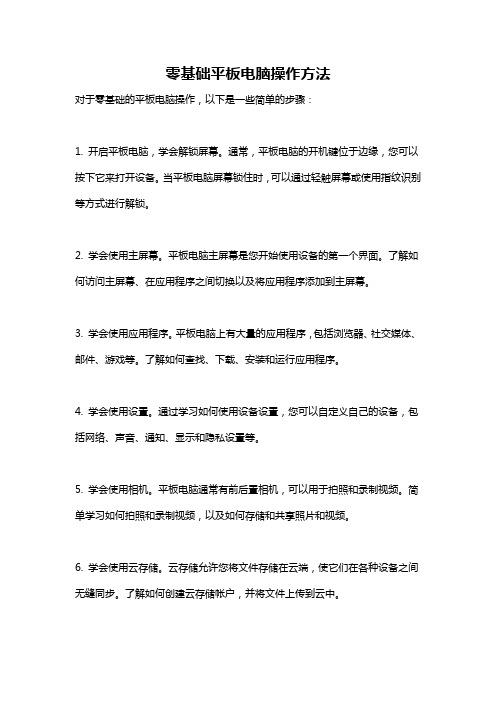
零基础平板电脑操作方法
对于零基础的平板电脑操作,以下是一些简单的步骤:
1. 开启平板电脑,学会解锁屏幕。
通常,平板电脑的开机键位于边缘,您可以按下它来打开设备。
当平板电脑屏幕锁住时,可以通过轻触屏幕或使用指纹识别等方式进行解锁。
2. 学会使用主屏幕。
平板电脑主屏幕是您开始使用设备的第一个界面。
了解如何访问主屏幕、在应用程序之间切换以及将应用程序添加到主屏幕。
3. 学会使用应用程序。
平板电脑上有大量的应用程序,包括浏览器、社交媒体、邮件、游戏等。
了解如何查找、下载、安装和运行应用程序。
4. 学会使用设置。
通过学习如何使用设备设置,您可以自定义自己的设备,包括网络、声音、通知、显示和隐私设置等。
5. 学会使用相机。
平板电脑通常有前后置相机,可以用于拍照和录制视频。
简单学习如何拍照和录制视频,以及如何存储和共享照片和视频。
6. 学会使用云存储。
云存储允许您将文件存储在云端,使它们在各种设备之间无缝同步。
了解如何创建云存储帐户,并将文件上传到云中。
7. 学习如何保护您的设备。
了解如何设置密码或手势解锁、加密设备数据以及启用远程锁定和擦除功能,以确保您的设备和个人信息受到保护。
以上是零基础平板电脑操作方法的基本步骤,您可以通过实践和不断学习来更深入地了解和熟练地使用您的设备。

平板忘記熒幕解锁图形解決方法
一:用adb来删除密码
1、平板连接电脑,不要打开数据连接,在充电模式下进行。
(平板在开机状态)
2、把adb.zip文件并直接解压放到C盘目錄下。
再接电脑左下角开始运行cmd。
(如图)
3、接着输入cd\adb 如图:
3. 紧接着,在里面输入adb shell,回车。
接着输入cd data/system。
如下图所示:
4.最后再输入ls查看data/system里面的文件,这时候你会看到有一个password.key的文件(密码锁屏),一个gesture.key文件(图形锁屏)。
删除这个文件就解决了我们的难题。
如图:
5.输入rm password.key删除password.key文件,输入rm gesture.key
删除gesture.key文件,再输入ls时,这两个文件以及沒有啦!
6.关机平板,拔出USB,再重新开机,这时候你的平板就已经解锁了。
(如果是图形锁屏的话,删除gesture.key文件重新开机后输入任意图形均可以解锁)。

屏幕解锁的操作方法屏幕解锁是指在使用智能手机、平板电脑或其他电子设备时,通过输入密码、图案、指纹或面容等方式来解除设备的锁定状态,以方便用户进行正常的操作。
下面将详细介绍屏幕解锁的常见操作方法。
1. 密码解锁:密码解锁是最常见的解锁方式之一。
用户可以在设备设置中设置一个密码,然后在屏幕上输入该密码来解锁。
密码可以由数字、字母和符号组成,长度可以根据用户的需求而定。
密码解锁方式相对较为安全,因为只有知道密码的人才能解锁设备。
2. 图案解锁:图案解锁是另一种常见的解锁方式。
用户可以在设备设置中设置一个图案,然后在屏幕上绘制该图案来解锁。
图案解锁方式主要基于用户设定的图案路径来判断是否解锁成功。
同样,只有知道图案的人才能解锁设备。
3. 指纹解锁:指纹解锁是近年来逐渐普及的一种解锁方式。
用户可以在设备设置中录入自己的指纹信息,然后通过触碰指纹传感器来解锁设备。
指纹解锁方式相对于密码和图案解锁更加便捷,而且相对较为安全,因为每个人的指纹都是独一无二的。
4. 面容解锁:面容解锁是近年来较新的一种解锁方式。
用户可以在设备设置中录入自己的面容信息,然后通过设备的前置摄像头来进行面容识别,解锁设备。
面容解锁方式需要具备较高的摄像头像素和面部识别算法,以确保识别的准确性和安全性。
5. 智能解锁:部分设备支持智能解锁方式,如使用蓝牙、Wi-Fi或NFC信号自动解锁设备。
用户只需携带设备附近的配对设备,或连接指定的Wi-Fi网络,或靠近设备的NFC读取器,设备就会自动解锁。
除了上述常见的解锁方式外,一些设备还支持多种解锁方式的组合,如同时使用密码和指纹、图案和面容等。
用户可以根据自己的需求和设备的支持情况进行选择。
需要注意的是,为了保障设备的安全性,建议用户设置强密码或复杂图案进行解锁,并定期更换密码或图案。
此外,还可以设置屏幕自动锁定时间,在设备一段时间不活动后自动锁屏,以防止未经授权的访问。
总结起来,屏幕解锁是一种保护设备安全和用户隐私的有效方式。

平板电脑的使用技巧随着科技的不断发展,平板电脑作为一种便携式设备,逐渐成为人们生活中必不可少的工具。
然而,对于一些新手来说,平板电脑的使用可能会感到困惑。
为了帮助大家更好地使用平板电脑,本文将介绍一些使用技巧,希望能为大家提供帮助。
一、了解操作系统平板电脑主要采用的操作系统有iOS、Android等。
在开始使用之前,我们需要先了解所使用的操作系统的基本操作。
通过阅读操作系统的用户手册或者在互联网上搜索相关指南,可以帮助我们更快地熟悉和掌握平板电脑的使用。
二、设置密码和指纹解锁功能为了保护个人隐私和数据安全,设置密码和指纹解锁功能是非常重要的。
在设置界面中,我们可以轻松设置一个强密码,并且启用指纹解锁功能。
这样可以有效防止他人未经授权访问我们的平板电脑和个人信息。
三、充电和续航注意事项平板电脑的使用时间受到电池续航能力的限制。
为了延长续航时间,我们可以采取一些措施。
首先,当使用平板电脑时,可以降低屏幕亮度来减少能量消耗。
其次,及时关闭不需要的背景应用程序,以减轻处理器的负担。
最后,在不使用平板电脑时,及时将其关机或者切换到省电模式,以延长电池寿命。
四、优化网络连接平板电脑的一个重要功能就是网络连接。
为了获得更好的上网体验,我们可以优化网络设置。
首先,选择一个稳定的WIFI信号,避免选择信号弱的网络。
其次,定期清理浏览器的缓存和历史记录,以提高浏览的速度。
同时,谨慎使用公共WIFI,避免连接到不安全的网络。
五、合理利用应用程序平板电脑上有大量的应用程序可供下载和使用。
然而,不合理的应用程序使用可能会占用过多的系统资源,导致平板电脑性能下降。
因此,我们需要合理利用应用程序。
在安装应用程序之前,了解其功能和系统要求,并选择信誉较好的开发者和应用市场进行下载。
同时,定期卸载不再使用的应用程序,以释放存储空间和提高系统性能。
六、备份和同步数据平板电脑中存储了大量的个人数据,包括照片、视频、文件等。
为了防止数据丢失,我们需要定期备份数据并进行同步。


平板电脑屏幕锁定如何开锁菜单打不开
在关机状态下,
1.同时按住音量减小键与电源键约10s,手机将开启直到进入recovery mode。
2.再按住电源键约1秒,直到出现菜单。
3.看到wipe data/factoryreset —此为双清
wipe cache partition ——此为双清
4.进入recovery菜单看到以上两串英文分别点击进去,然后选择YES 即可
平板提示菜单已锁定是什么意思
电脑屏幕中间出现“菜单已锁”和“菜单解锁”怎么去除?
显示器锁定之后要解锁才能继续使用,解锁方法:
1、按下显示器上的MENU键不放,10-15秒就可以解锁。
2、如果依然没有解锁就关闭显示器,然后按下MENU键不放,打开显示器电源,继续按住MENU键20秒,会提示解锁状态。
3、如果两个方法都不行,可能是显示器面板按钮出现问题,就要找专业人员维修。
请依次点开始--》程序--》附件--》辅助工具--》辅助工具管理器。
然后分别把这两个登陆时自动启动前面的勾去掉就行了。
平板电脑的使用技巧平板电脑如今已经成为人们生活中不可或缺的一部分,它的携带便捷、操作简单等特点深受广大用户喜爱。
然而,很多用户在使用平板电脑时存在一些常见问题,如电量不足、失去响应等。
下面就为大家介绍一些平板电脑的使用技巧,希望对大家有所帮助。
首先,平板电脑的电量问题是大家普遍关注的。
为了延长电池的使用时间,我们可以采取一些措施。
一方面,合理调节屏幕亮度。
将屏幕亮度调低一些,可以有效减少能量的消耗。
另一方面,关闭不必要的后台应用程序。
很多应用程序在被我们退出后,仍会在后台运行,消耗电池能量。
所以,在使用平板电脑的时候,一定要及时关闭后台运行的应用程序,以免浪费电能。
其次,有时我们在使用平板电脑的过程中,会遇到卡顿、失去响应等情况。
这可能是由于内存不足所导致的。
为了解决这个问题,我们可以定期清理平板电脑中的无用文件和缓存。
在设置中找到存储选项,可以清理掉无用的文件和缓存,以释放更多的内存空间。
此外,经常关机重启也是保持平板电脑流畅运行的一个好方法,它可以清除平板电脑中一些不必要的缓存文件,从而提高系统的运行速度。
再者,平板电脑的屏幕清洁也是需要我们重视的。
由于平板电脑常常与我们的手直接接触,所以存在很大的可能性会留下指纹、油渍等污渍。
这不仅会影响到屏幕的视觉效果,而且会加速屏幕的老化。
因此,我们需要定期清洁平板电脑的屏幕。
可以使用专门的屏幕清洁剂和柔软的布来擦拭屏幕。
一定要注意避免用力过大,以免损坏屏幕。
最后,我们在使用平板电脑时,要注意保护好自己的隐私信息和个人数据。
平板电脑常常用于上网冲浪、在线购物等活动,所以个人隐私的保护尤为重要。
我们可以在设置中加密和锁定屏幕,设置复杂的密码来保护个人数据的安全。
此外,最好不要随便下载不明来源的应用程序,以防止下载恶意软件,导致个人信息泄露。
以上就是关于平板电脑使用技巧的一些介绍,希望能对大家有所帮助。
平板电脑是一种很方便的工具,我们可以通过学习和了解更多的使用技巧来提高其使用效果和使用寿命。
网络技术的盛行使得文件传输变得更加方便,无论是学习还是办公,大量的数据被存放在各种文档中,在人与机器之间、人与人之间相互传输。
荣耀平板V6根据不同的使用场景,设计了多种文件传输的方式,无论是办公人士需要打印资料,还是学生想要共享学习资料,通过华为分享,轻轻松松就能完成文件传输的过程。
具体怎么操作?请看下文讲解。
1.一键打印
无需电脑中转,荣耀平板V6自动发现打印机,提供快捷打印服务。
开启打印机,使打印机与平板连接在同一网络,或者使用无线网络直连,或者使用蓝牙配对。
接着在平板上选择要打印的图片或者PDF文件,点击分享的图标键进入华为分享。
最后选择打印机名称,设置打印效果后就可以点击开始打印,打印机即可操作。
2.平板文件互传
无需流量,直接向附近的华为平板或者华为手机分享文件,最快可在一分钟内分享一部2GB 的电影或500张图片!发送方在荣耀平板V6中选择想要分享的文件,点击分享的图标键进入华为分享,选择接收方的设备名称,等待对方接收即可。
接收方则需要从状态栏中滑出通知面板,点亮华为分享,在收到文件分享提示后,点击接收。
3.分享文件至电脑
无需数据线,在电脑上即可浏览或编辑平板文件。
首先将荣耀平板V6和电脑连接同一无线网络,接着在平板状态栏向下划出通知面板,长按华为分享进入设置界面,然后打开华为分享和共享电脑开关。
最后点击电脑如何访问本机,按照界面提示在电脑上访问共享文件夹即可。
通过荣耀平板V6分享文件就是这么简单,你学会了吗?。
无论哪一个智能设备,在用户不使用的时间里都会选择锁屏休眠以降低电量损耗以及减少后台运作,这样可以让用户更长时间地使用设备或者避免因为亮屏而产生的误触。
对于一个荣耀平板新手来说,学会如何锁屏和解锁是开启整个平板之旅的首要基本技巧,而有的用户而言,在这个学习过程中也许还有一些小细节能够进一步提高平板使用的效率。
接下来就跟着小编一起来看看荣耀平板V6如何使用锁屏与解锁功能吧!
1.锁定屏幕
用户可以通过按电源键手动锁定屏幕,或者在主屏幕,双指捏合进入主屏幕编辑模式,点击窗口小工具,将一键锁屏快捷图标添加到主屏幕,然后点击一键锁屏图标锁屏。
用户还可以选择让平板自动休眠锁屏,进入设置应用中的显示和亮度,点击休眠功能栏,用户能够个性化选择对应的屏幕自动休眠时长,一段时间不操作平板,平板会在休眠后自动锁屏。
2.点亮屏幕
用户可以通过按电源键点亮屏幕,或者进入设置应用中的辅助功能,在快捷启动及手势中功能中进入亮屏功能界面,开启拿起设备亮屏或双击亮屏的选项来利用用户动作使平板感应来点亮屏幕。
3.解锁屏幕
点亮屏幕后,从屏幕中部向上滑动,会出现密码输入面板。
输入锁屏密码即可。
或者点亮屏幕后,将平板对准人脸。
平板会自动进行人脸识别校验,校验成功后即可解锁。
4.从锁屏界面快速打开应用
在锁屏界面,您可以快速打开相机、录音机、计算器等常用应用。
点亮屏幕,按住相机图标并上滑,可以打开相机。
或者在点亮屏幕后,从屏幕底部边缘向上滑动,打开快捷操作面板,点击录音机、手电筒、计算器、计时器、智慧视觉等功能。
荣耀平板V6如何使用锁屏与解锁功能这几个小技巧学会了吗?是不是发现操作其实非常简单呢?希望这些技巧能帮助你更好地使用荣耀平板V6。